PPT自动循环播放可通过设置循环放映和自动换片时间实现:首先在“幻灯片放映”中启用“循环放映”功能,确保播放结束后自动重启;其次使用“排练计时”或手动设置“自动换片时间”以实现全自动切换;结合“演示者视图”可精准控制双屏播放节奏;最后将文件保存为“PPSX”格式,便于在展示设备上无缝自动运行,适用于无人值守场景。
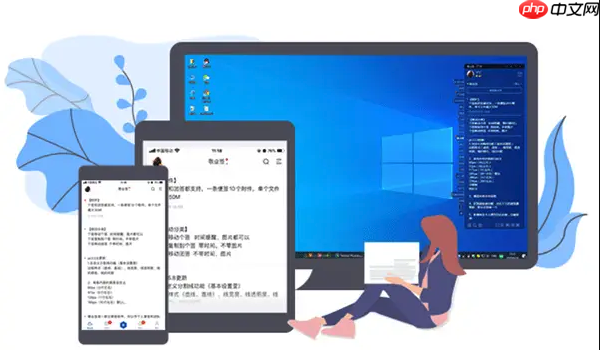
如果您希望在演示过程中让PPT自动重复播放,以达到无需人工干预的展示效果,可以通过设置循环放映和调整幻灯片计时来实现。以下是具体操作方法:
成品ppt在线生成,百种模板可供选择☜☜☜☜☜点击使用;
通过设置“循环放映”功能,可以让PPT在播放结束后自动重新开始,适用于展会、宣传屏等无人值守场景。
1、打开需要设置的PPT文件,点击顶部菜单栏中的“幻灯片放映”选项。
2、在“设置”区域找到“设置幻灯片放映”按钮并点击。
3、在弹出的窗口中勾选循环放映,按Esc键终止选项。
4、点击“确定”完成设置,播放时PPT将自动循环直至按下Esc键退出。
为每张幻灯片设定固定的显示时长,可实现全自动播放,无需手动点击切换。
1、在“幻灯片放映”选项卡中,点击“排练计时”功能。
2、开始模拟播放,每张幻灯片显示完毕后点击鼠标或等待指定时间进入下一张。
3、排练完成后系统会询问是否保留计时,选择“是”,PPT将按照排练的时间自动播放。
4、也可手动设置固定时间:在“切换”选项卡中,勾选“设置自动换片时间”,并输入具体秒数。
在连接投影或双屏显示时,可通过演示者视图监控播放进度,并确保循环播放按计划进行。
1、进入“幻灯片放映”选项卡,勾选“使用演示者视图”。
2、开始放映时,主屏幕显示备注与下一张预览,观众仅看到全屏幻灯片。
3、配合排练计时使用,可精准控制每页停留时间,保障循环播放节奏一致。
将文件保存为可执行放映格式,便于在目标设备上直接运行循环播放。
1、点击“文件”→“另存为”,选择保存类型为“PowerPoint 放映 (*.ppsx)”。
2、保存后双击该文件即可全屏自动播放,结合循环设置实现无缝重播。
3、建议在目标电脑上测试播放效果,确认计时与循环功能正常生效。
以上就是PPT如何循环播放幻灯片_PPT循环播放设置与计时调整的详细内容,更多请关注php中文网其它相关文章!

Copyright 2014-2025 https://www.php.cn/ All Rights Reserved | php.cn | 湘ICP备2023035733号